Εάν το ποντίκι σας έχει κολλήσει στη γωνία, αυτά τα βήματα σίγουρα θα σας βοηθήσουν
- Εάν ο κέρσορας έχει κολλήσει στη γωνία, επιθεωρήστε το ποντίκι σας για φυσικά προβλήματα.
- Τα παλιά προγράμματα οδήγησης είναι μια κοινή αιτία για αυτό το ζήτημα, επομένως κρατήστε τα ενημερωμένα.
- Ένας τρόπος για να διορθώσετε το πρόβλημα είναι να προσαρμόσετε τις ρυθμίσεις του ποντικιού σας, οπότε δοκιμάστε το επίσης.
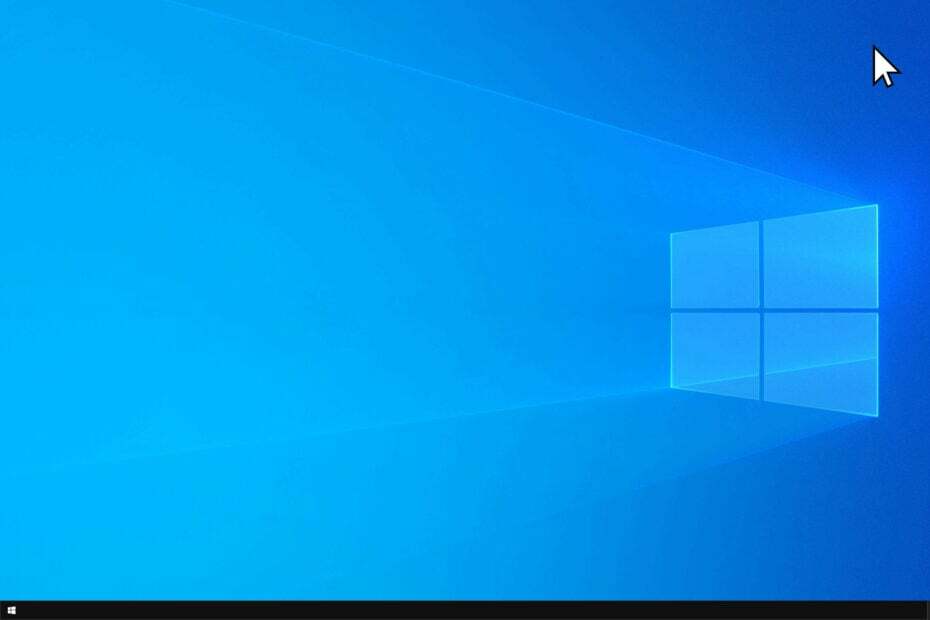
Έχει κολλήσει το ποντίκι σας στη γωνία; Πολλοί χρήστες, ιδιαίτερα εκείνοι που χρησιμοποιούν φορητούς υπολογιστές και φορητούς υπολογιστές, έχουν παραπονεθεί για το πάγωμα του δρομέα ή πρόβλημα κολλημένου ποντικιού στη γωνία, όπως αναφέρεται από πολλούς.
Σε αυτό το άρθρο, θα συζητήσουμε μερικές λύσεις που θα σας βοηθήσουν να διορθώσετε προβλήματα παγωμένου ποντικιού στον φορητό υπολογιστή σας, εάν ο κέρσορας του ποντικιού σας έχει κολλήσει στη γωνία. Συνεχίστε λοιπόν να διαβάζετε για να μάθετε πώς να διορθώσετε αυτό το πρόβλημα.
Γιατί το ποντίκι μου έχει κολλήσει σε μια γωνία;
Ακολουθούν μερικοί λόγοι για τους οποίους μπορεί να αντιμετωπίζετε το πρόβλημα:
- Ζητήματα με τη σύνδεση: Ένας από τους συνήθεις λόγους πίσω από το πρόβλημα είναι μια ακατάλληλη σύνδεση που μπορεί να έχει να κάνει με ένα κατεστραμμένο καλώδιο ή θύρα.
- Απαρχαιωμένα ή κατεστραμμένα προγράμματα οδήγησης: Αν το οι οδηγοί είναι ξεπερασμένοι ή διεφθαρμένα, θα αντιμετωπίσετε διάφορα ζητήματα, συμπεριλαμβανομένου αυτού.
- Δυσλειτουργία υλικού: Λίγοι χρήστες ανέφεραν ένα πρόβλημα με το ποντίκι, πιθανώς ένα δυσλειτουργικό στοιχείο υλικού, το οποίο οδήγησε στο πρόβλημα.
Τι μπορώ να κάνω εάν το ποντίκι έχει κολλήσει σε μια γωνία;
Πριν προχωρήσουμε στις ελαφρώς περίπλοκες λύσεις, δοκιμάστε αυτά τα γρήγορα κόλπα:
- Κράτα το Λειτουργία πληκτρολογήστε το πληκτρολόγιο και πατήστε F5, F7, F8, ή F9, ανάλογα με τον κατασκευαστή, και ελέγξτε αν ο δρομέας του ποντικιού είναι ακόμα κολλημένος στη γωνία.
- Για ένα ενσύρματο εξωτερικό ποντίκι, δοκιμάστε να το συνδέσετε σε άλλη θύρα και να αντικαταστήσετε τις μπαταρίες του ποντικιού.
- Βεβαιωθείτε ότι η επιφάνεια κάτω από το ποντίκι είναι καθαρή. Σκουπίστε το με ένα μαλακό πανί. Ακόμη καλύτερα, χρησιμοποιήστε ένα mousepad για μια καλύτερη εμπειρία.
Εάν καμία δεν λειτουργεί, κατευθυνθείτε στις επιδιορθώσεις που αναφέρονται στη συνέχεια.
1. Ενημέρωση προγραμμάτων οδήγησης
-
Κάντε δεξί κλικ το κουμπί έναρξης των παραθύρων και, στη συνέχεια, επιλέξτε Διαχειριστή της συσκευής.
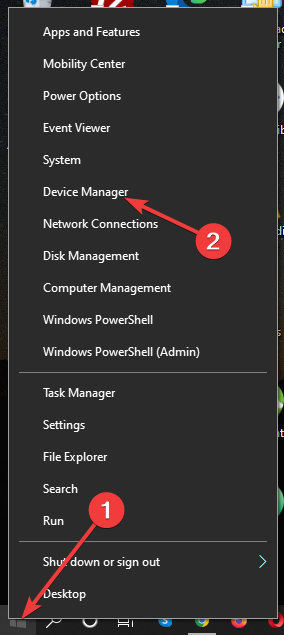
- Επεκτείνουν Ποντίκια και άλλες συσκευές κατάδειξης και μετά κάντε δεξί κλικ στο δικό σας Πρόγραμμα οδήγησης ποντικιού.
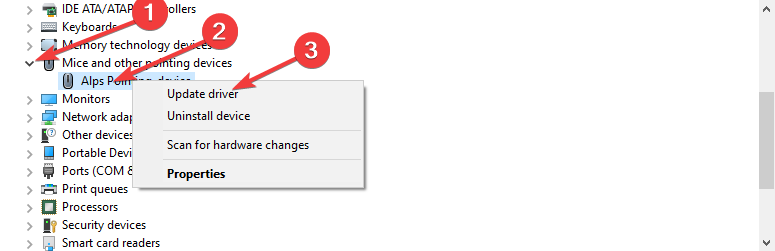
- Κάντε κλικ Ενημέρωση προγράμματος οδήγησης και μετά επιλέξτε Αναζητήστε αυτόματα προγράμματα οδήγησης.
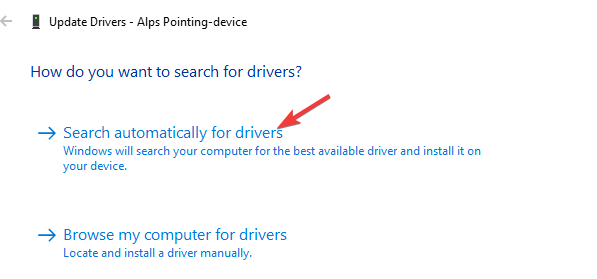
- Ακολούθησε το οδηγίες επί της οθόνης για να εγκαταστήσετε την ενημέρωση.
Μπορείτε να αποτρέψετε αυτά τα προβλήματα χρησιμοποιώντας ένα αυτόματο εργαλείο που θα αναζητήσει και θα εγκαταστήσει τα σωστά προγράμματα οδήγησης στον υπολογιστή σας με λίγα μόνο κλικ. Γι' αυτό σας συνιστούμε να χρησιμοποιήσετε Outbyte Driver Updater. Δείτε πώς να το κάνετε:
- Κατεβάστε και εγκαταστήστε την εφαρμογή Outbyte Driver Updater.
- Εκκινήστε το λογισμικό.
- Περιμένετε μέχρι η εφαρμογή να εντοπίσει όλα τα μη συμβατά προγράμματα οδήγησης.

- Στη συνέχεια, θα σας εμφανίσει μια λίστα με τα προγράμματα οδήγησης που βρέθηκαν για να επιλέξετε αυτά που θέλετε Εκσυγχρονίζω ή Αγνοώ.
- Κάντε κλικ στο Ενημέρωση & Εφαρμογή επιλεγμένα για λήψη και εγκατάσταση των πιο πρόσφατων εκδόσεων.
- Κάντε επανεκκίνηση του υπολογιστή σας για να βεβαιωθείτε ότι οι αλλαγές που εφαρμόζονται.

Outbyte Driver Updater
Χρησιμοποιήστε αυτό το λογισμικό και επιλύστε όλα τα ζητήματα που σχετίζονται με τα προγράμματα οδήγησης από τον υπολογιστή σας.2. Διορθώστε τις ρυθμίσεις του ποντικιού
- Κάνε κλικ στο Κουμπί έναρξης των Windows, τύπος Πίνακας Ελέγχουκαι μετά εκκινήστε το.
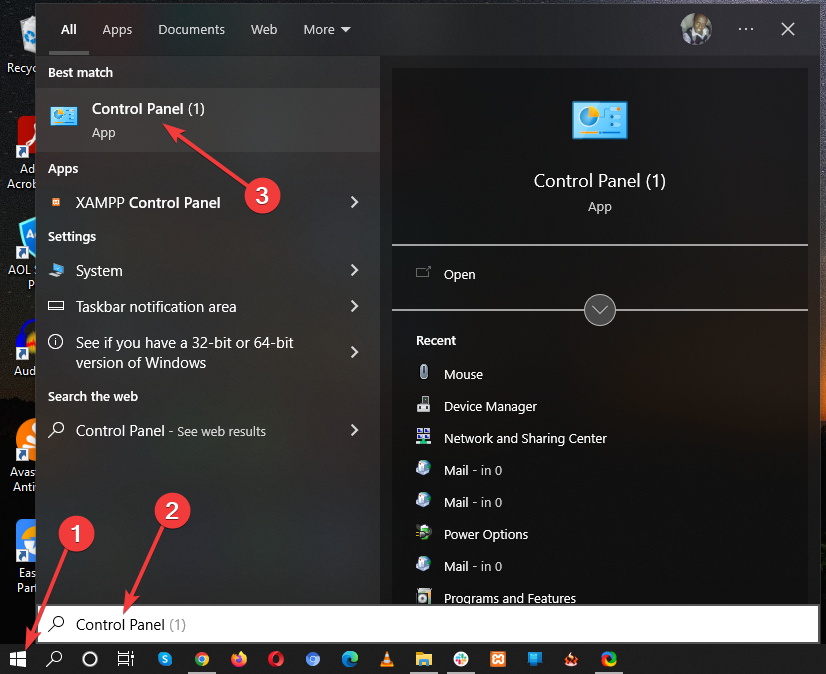
- Επιλέγω Ποντίκι από το μενού.
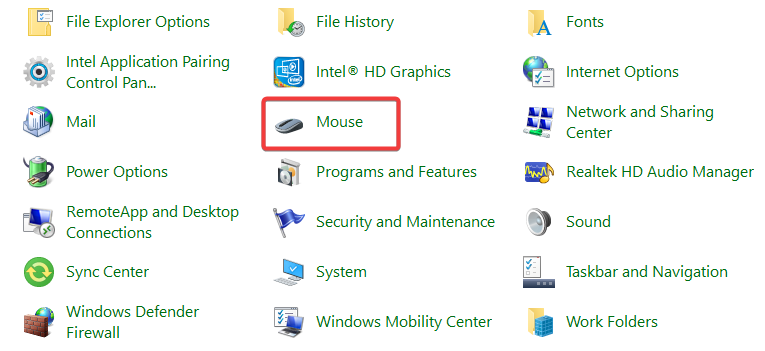
- Κάνε κλικ στο Επιλογές δείκτη καρτέλα στο επάνω μέρος.
- Επιβεβαίωσε ότι όλες τις ρυθμίσεις είναι σωστά.
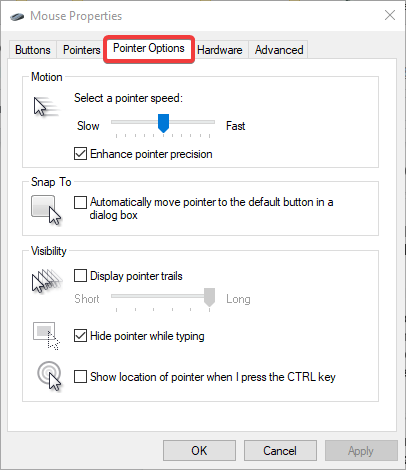
Μόλις τελειώσετε, βεβαιωθείτε ότι η γωνία του ποντικιού είναι ακόμα κολλημένη στη γωνία. Αν ναι, εξετάστε το ενδεχόμενο να ενεργοποιήσετε την ευκολία μετακίνησης του δρομέα μεταξύ των οθονών επιλογή, ειδικά εάν εργάζεστε σε πολλές οθόνες.
3.Ενεργοποιήστε το trackpad
- μεταβείτε στο Κουμπί εκκίνησης, τύπος Ποντίκι στη γραμμή αναζήτησης και, στη συνέχεια, επιλέξτε Ρυθμίσεις ποντικιού.
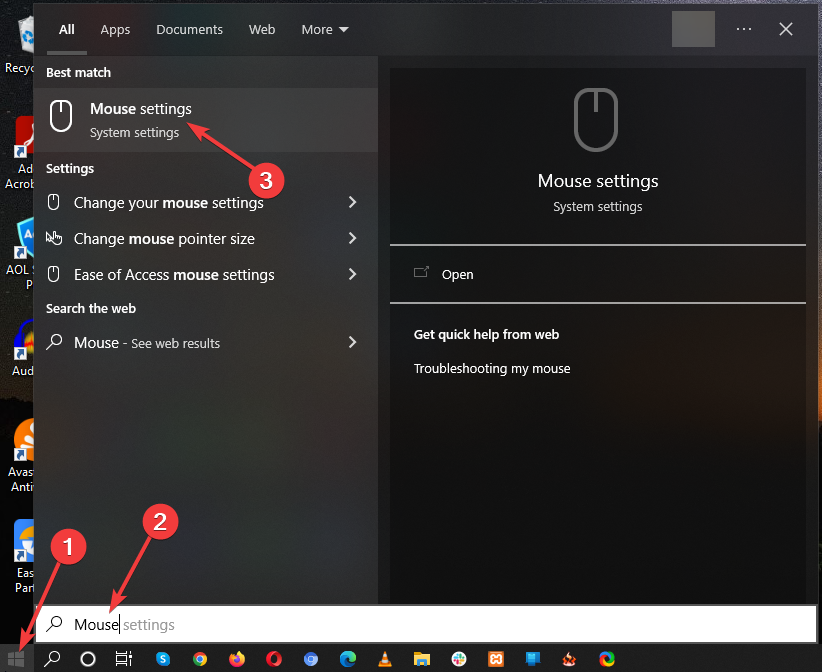
- Κάντε κλικ στο Πρόσθετες ρυθμίσεις ποντικιού.
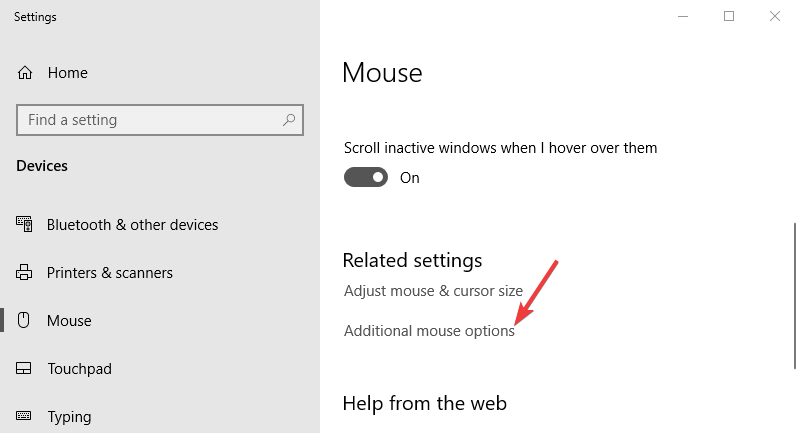
- Σύμφωνα με το Καρτέλα υλικού, βεβαιωθείτε ότι το ποντίκι σας λειτουργεί σωστά.
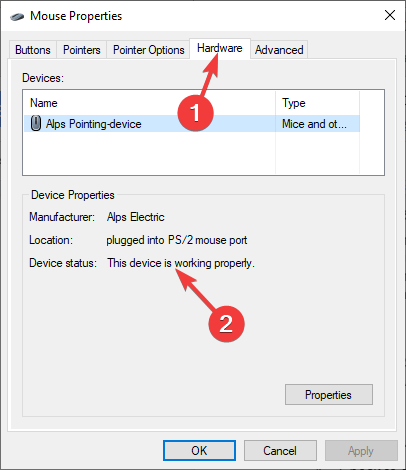
- 8 τρόποι για να σταματήσετε το ποντίκι σας από την αυτόματη κύλιση στα Windows 11
- Διόρθωση: Το ποντίκι Bluetooth συνεχίζει να αποσυνδέεται στα Windows 11
- Διόρθωση: Ο δρομέας συνεχίζει να μετακινείται προς τα αριστερά κατά την πληκτρολόγηση στα Windows 11
- 4 τρόποι για τη διόρθωση του πυρήνα του υποσυστήματος σφάλματος PCL XL στα Windows
4. Ελέγξτε για κακόβουλο λογισμικό στον υπολογιστή σας
- Πάτα το Windows +Εγώ συνδυασμός πλήκτρων για εκκίνηση Ρυθμίσεις.
- Επιλέγω Ενημέρωση & Ασφάλεια από το Μενού ρυθμίσεων.
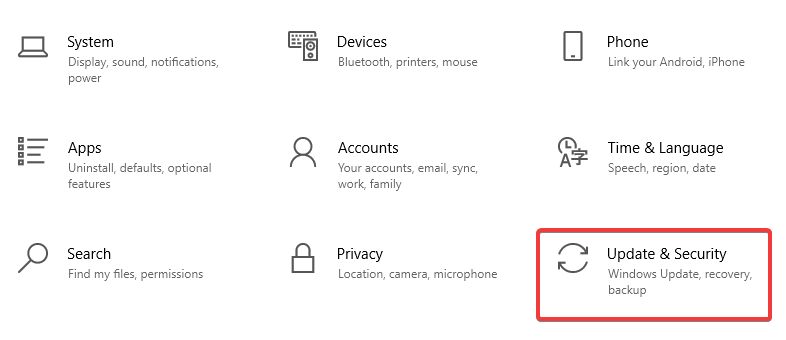
- Κάντε κλικ στο Ασφάλεια των Windows στην αριστερή πλευρά και, στη συνέχεια, επιλέξτε Προστασία από ιούς και απειλές.
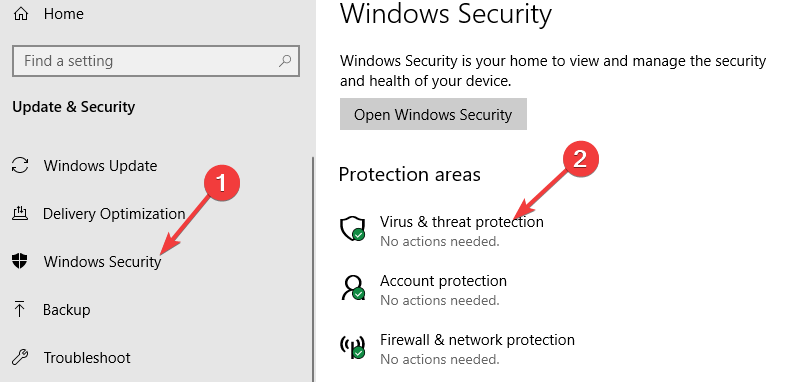
- Επιλέγω Γρήγορη σάρωση για έλεγχο για κακόβουλο λογισμικό.
Εάν ήταν κακόβουλο λογισμικό που ευθύνεται για τον δρομέα του ποντικιού που κόλλησε σε μια γωνία, τα πράγματα θα πρέπει τώρα να λειτουργούν καλά.
Πώς μπορώ να ξέρω αν το ποντίκι μου έχει σπάσει;
Εάν το ποντίκι δεν λειτουργεί, ενεργοποιήστε το και αντικαταστήστε τις μπαταρίες. Ελέγξτε εάν όλα τα κουμπιά λειτουργούν, συμπεριλαμβανομένου του τροχού κύλισης. Επίσης, μπορείτε να συνδέσετε το ποντίκι σε άλλους υπολογιστές ή ενημερώστε τα προγράμματα οδήγησης του ποντικιού για να είμαι σίγουρος.
Εάν δεν λειτουργεί τίποτα, ελέγξτε αν το λέιζερ κάτω από το ποντίκι εκπέμπει φως. Εάν όχι, το ποντίκι είναι πιθανότατα σπασμένο και θα πρέπει να το αντικαταστήσετε.
Ποια είναι τα καλύτερα εξωτερικά ποντίκια για να διαλέξετε;
Πολλά μοντέλα είναι διαθέσιμα στην αγορά και η επιλογή των καλύτερων δεν είναι πάντα εύκολη. Ευτυχώς το δικό μας τα καλύτερα ποντίκια υπολογιστών ο οδηγός θα πρέπει να μπορεί να σας βοηθήσει με αυτό.
Σε αυτό, θα μπορείτε να βρείτε ένα κατάλληλο ποντίκι για κάθε προϋπολογισμό, οπότε φροντίστε να το ελέγξετε.
Το πάγωμα των δρομέων του ποντικιού είναι ένα σχετικά τυπικό ζήτημα που αντιμετωπίζουν οι χρήστες. Οι παραπάνω λύσεις μπορούν να εξεταστούν μεμονωμένα για να καθοριστεί ποια λειτουργεί καλύτερα για τον υπολογιστή σας.
Αυτό δεν είναι το μόνο πρόβλημα που μπορείτε να αντιμετωπίσετε και πολλοί ανέφεραν ότι ο δείκτης του ποντικιού εξαφανίζεται, αλλά το καλύψαμε σε άλλον οδηγό.
Ας ελπίσουμε ότι έχετε ήδη βρει μια λύση στο πρόβλημα του ποντικιού.


![Η ευαισθησία του Razer Mouse αλλάζει συνεχώς [Λύθηκε]](/f/6a325a08dbbbb261c6a1a4709ac16b70.jpg?width=300&height=460)